windows10+ubuntu双系统开机引导界面不见的解决办法
在两年之前,因为某个项目的需要,下载了ubuntu16.04的系统,构成了win10+ubuntu的双系统。然后每次开机都要不厌其烦的选择开机系统,
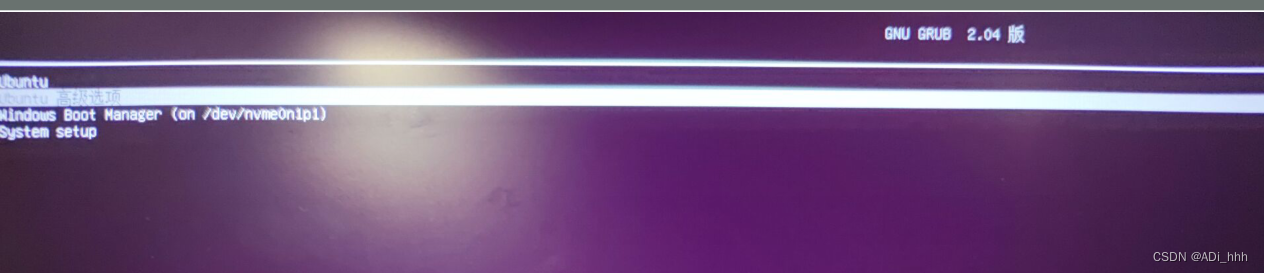
然而就在半年前,这个开机引导界面突然不见了,开机直达win10。今天准备重拾ubuntu系统,于是上网搜索了一下解决办法,记录如下:
1. 打开bios
各个品牌的电脑打开的快捷键可能不一样,比如联想拯救者y7000的快捷键是F2。在按的时候要快,不然又要重启再来一次。
2. 找到boot界面。
看到EFI选项的启动项,把ubuntu选项按照右边提示按F6提到前面,然后保存退出就好,按理来说,系统此时应当是利用ubuntu的启动项来启动了。
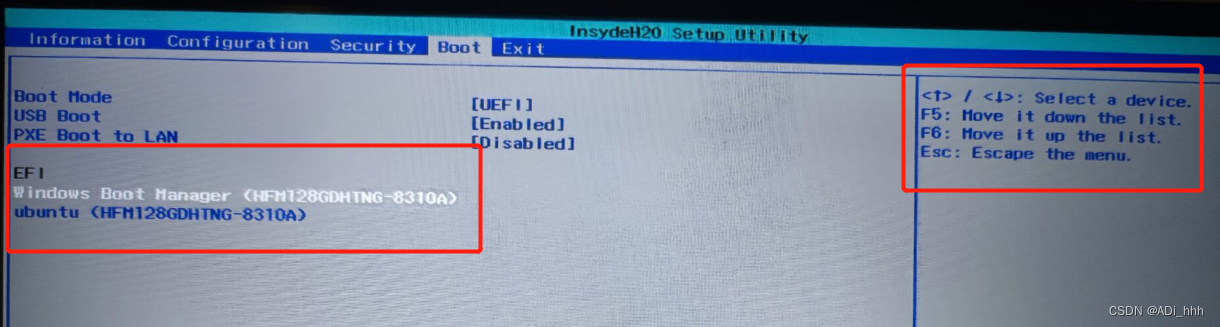
- 如果没有成功,可以再次打开bios界面,查看ubuntu的启动项是否真的被提到前面了。因为我本人在操作过程中,第一次没有成功。(可能是保存没按到?)
一次没有成功。(可能是保存没按到?) - 如果这个方法不成功的话,可以查看其他教程,有的说是grub文件损坏了,需要修复。不过应当使用上面的方法尝试,毕竟超级简单。
如果觉得我写的不错,请给我一个免费的赞,如有错误,也欢迎向我反馈。






















 5022
5022

 被折叠的 条评论
为什么被折叠?
被折叠的 条评论
为什么被折叠?








